AirPods 및 AirPods Pro를 Android에 연결하는 방법
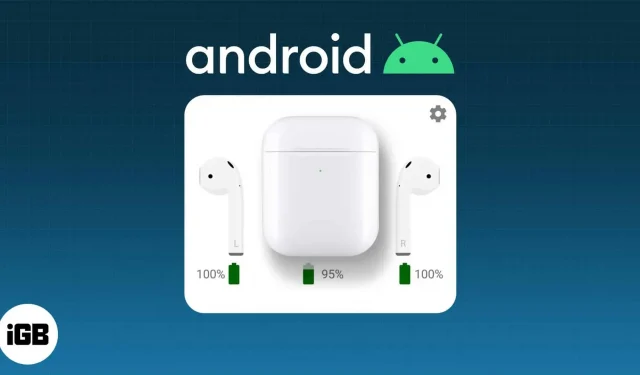
당신이 알아야 할 것:
- AirPod를 케이스에 넣고 뚜껑을 열어 둡니다. 흰색 표시등이 깜박일 때까지 설정 버튼 길게 누르기 → Android 휴대폰에서 Bluetooth 설정 열기 → AirPods 탭 → 페어링 탭.
- Android 휴대폰과 함께 사용할 때 많은 AirPods 기능을 놓칠 것입니다.
우리 모두는 AirPod가 훌륭한 iPhone 동반자라는 것을 알고 있습니다. 시장에 다른 많은 옵션이 있다는 사실에도 불구하고 많은 기능으로 인해 대부분의 Apple 애호가가 이를 고수합니다. Android 진영 출신이라면 AirPods의 특별한 점을 궁금해할 것입니다.
알아낼 수 있는 유일한 방법은 AirPods를 Android 휴대폰에 연결하고 직접 경험하는 것입니다. 그러나 먼저 AirPod가 Android 휴대폰에 연결할 수 있는지 확인하겠습니다.
AirPods는 Android에서 작동합니까?
예. Bluetooth 표준을 통해 AirPods를 모든 Android 휴대폰이나 태블릿에 연결할 수 있습니다. 그러나 한 가지를 유의해야 합니다. 많은 기능이 iPhone으로 제한됩니다. 사용 가능한 기능과 놓치게 될 기능을 살펴보겠습니다.
Android에서 작동하는 AirPod 기능
안드로이드 폰에서 사용할 수 있는 모든 기능은 다음과 같습니다.
- ANC 및 투명도 모드: AirPods Pro 및 Max의 주요 기능 중 하나는 ANC 및 투명도 모드를 사용하는 기능입니다. 고맙게도 이 기능은 Android에서도 사용할 수 있지만 Android 휴대폰에서는 제어할 수 없습니다. 그러나 스템을 3초 동안 쥐어 모드를 전환할 수 있습니다.
- 제어 제스처: AirPods 1 및 2를 두 번 탭하면 iPhone에서 Siri가 실행됩니다. 그러나 안드로이드에 연결되면 기본 기능은 음악을 제어하는 편리한 명령이 될 것입니다. AirPods 3 및 AirPods Pro의 경우 한 번, 두 번, 세 번 핀치와 같은 제스처를 사용하여 iOS와 마찬가지로 음악 재생을 제어할 수 있습니다.
- 하나의 AirPod에서 듣기: 이것은 AirPod 전용이므로 하나의 AirPod에서 들을 수 있습니다. 하지만 안드로이드 폰에서 사운드 모드를 스테레오에서 모노로 변경해야 합니다.
Android에서 작동하지 않는 기능
어떤 Android 휴대전화를 사용하든 Android 기기에서는 다음 AirPods 기능을 사용할 수 없습니다.
- 원스텝 설정: AirPods를 iPhone에 연결한 후 재연결에 대해 걱정할 필요가 없습니다. 케이스 커버를 열면 자동으로 iPhone과 연결됩니다. Android는 Apple 생태계의 일부가 아니기 때문에 AirPods를 Android와 함께 사용하고 싶을 때마다 연결해야 합니다.
- 배터리 확인: 예. Android 기기에 연결된 경우 AirPods에서 배터리 잔량을 확인할 수 없습니다.
- 자동 귀 감지: 이것은 다른 많은 기능 중에서 최고의 AirPod 기능 중 하나입니다. 이어피스를 귀에서 뺄 때마다 재생을 일시 정지할 수 있습니다. 그리고 다시 넣으면 다시 시작됩니다. Android 휴대전화나 태블릿에서는 경험할 수 없는 아주 좋은 기능입니다.
- Siri 사용: 아시다시피 Siri는 iPhone에서 사용할 수 있는 유일한 AI 비서입니다. 따라서 작업을 완료하기 위해 Siri를 호출할 수 없습니다. 아니요, AirPod가 있는 Android 휴대전화에서는 Google 어시스턴트를 사용할 수도 없습니다.
- 자동 전환: AirPods가 연결된 iPad에서 작업하는 경우에도 iPhone에서 전화를 받을 수 있습니다. 이는 AirPods가 필요에 따라 장치 간에 쉽게 전환하기 때문입니다. Android는 Apple의 일부가 아니므로 이 기능을 사용할 수 없습니다.
- 사용자 지정 가능한 컨트롤: 기본 Bluetooth TWS 컨트롤 외에는 iPhone에 연결되어 있을 때만 가능하므로 사용자 지정할 수 없습니다.
- 이어버드 핏 테스트: AirPods Pro에는 이어버드 핏 테스트라는 특수 기능이 있어 AirPods Pro를 최대한 활용할 수 있는 올바른 핏을 찾는 데 도움이 됩니다.
- 대화 향상: 대화 향상을 사용하면 상대방이 말하는 내용을 명확하게 들을 수 있습니다. Apple은 소프트웨어 기능을 사용하여 사람의 목소리를 증폭하고 소음과 분리합니다.
- Find Me 기능: Android에서 사용할 수 없는 또 다른 훌륭한 기능입니다.
AirPods의 많은 기능을 놓치게 될 것이라는 것을 알고 있지만 여전히 AirPods를 Android 휴대폰과 페어링하고 싶다면 단계를 확인하십시오.
에어팟과 안드로이드 폰을 페어링하는 방법
모든 Airpods 모델을 Android와 페어링하려면:
- AirPod를 공장 설정으로 재설정합니다(Airpod 재설정에 대한 문서의 공장 재설정 링크). AirPods Max를 재설정하는 단계는 약간 다릅니다.
- 흰색 표시등이 깜박이기 시작하면 Android 휴대폰에서 Bluetooth를 켭니다.
- 블루투스 설정을 엽니다. 블루투스 버튼 또는 설정 → 블루투스를 길게 누르세요.
- 사용 가능한 장치를 클릭합니다. 일부 전화기에서는 “새 장치 연결”일 수 있습니다.
- 그런 다음 목록에서 AirPod를 클릭합니다.
- 이제 페어링을 클릭합니다.
1~2초 정도 기다리면 Android 휴대폰에 연결된 AirPod가 표시됩니다.
메모. 페어링 중에는 덮개를 닫지 마십시오. 페어링에 실패하면 설정 버튼을 길게 누른 후 안드로이드 폰과 페어링을 시도합니다. AirPods을 페어링한 후에만 버튼에서 손을 떼십시오.
자주하는 질문
AirPods가 연결되지 않는 데는 여러 가지 이유가 있을 수 있습니다. 케이스 안에 넣고 흰색 표시등이 깜박일 때까지 설정 버튼을 길게 누릅니다. 하우징 커버가 열려 있어야 합니다.
줄기를 길게 눌러 Android와 페어링된 AirPods Pro에서 소음 제거를 활성화합니다.
그게 다야!
AirPod가 귀 게임을 변경하지는 않지만 시도해 볼 가치가 있습니다. 하지만 테스트 없이 구매하는 것은 추천하지 않으므로 투자하기 전에 물어보거나 빌려보세요. 그리고 더 나은 것을 찾고 있다면 Android 휴대폰에서도 대부분의 기능을 즐길 수 있는 최고의 AirPod 대안 목록을 확인하십시오.



답글 남기기